Si të fshini një faqe në Word {Udhëzues}
Po përpiqeni të fshini një faqe të zbrazët në Word? Në këtë udhëzues, ne do t
Veçoria "Fillimi i ri" i Windows 10 është rinovuar në një farë mase në përditësimin e shumëpritur dhe të spekuluar të Windows 10 2020. Patch-i i ri i softuerit bëri disa ndryshime në funksionin Fresh Start. Funksioni ishte i disponueshëm më parë si pjesë e aplikacionit Windows Security, por tani është zhvendosur në Rimëkëmbjen e Windows . Veçoria gjithashtu nuk quhet më "Fillimi i ri" dhe është etiketuar nën opsionin " Rivendosja e këtij kompjuteri" në menynë "Rimëkëmbja e Windows".
Fillimi i ri ose rivendosja e këtij funksioni të kompjuterit i lejon përdoruesit të riinstalojnë sistemin operativ Windows dhe të heqin aplikacionet e padëshiruara të bloatware të parainstaluara nga prodhuesi. Përdoruesi mund të zgjedhë të fshijë plotësisht të dhënat e sistemit ose t'i mbajë skedarët të paprekur. Në rast se OS Windows në sistem është instaluar nga përdoruesi, atëherë ai/ajo do të duhet të kalojë përsëri të gjithë procesin e instalimit.
Lexo më shumë: Si të rivendosni fjalëkalimin lokal të administratorit të Windows 10 pa disk ose USB
Ndiqni hapat e përshkruar në këtë pjesë për të hyrë dhe ekzekutuar Procesin e Fillimit ose Rivendosjes së Re në laptopin ose desktopin tuaj Windows 10 të mundësuar nga Përditësimi i ri i Windows 10 2020:
Ekzekutimi i fillimit të ri në përditësimin e Windows 10 2020
Hapi 1: Shkoni te cilësimet e Windows 10 . Mund të lundroni në faqen e cilësimeve duke përdorur kombinimin e shkurtoreve Win+I .
Hapi 2: Te "Cilësimet", shkoni te paneli " Përditësimi dhe siguria" .
Hapi 3: Kaloni te seksioni i Rimëkëmbjes së Windows .
Hapi 4: Do të gjeni opsionin " Rivendosni kompjuterin tuaj" në krye të seksionit. Këtu, klikoni në butonin Filloni .
Hapi 5: Ju do të duhet të bëni një zgjedhje këtu nga dy opsionet:
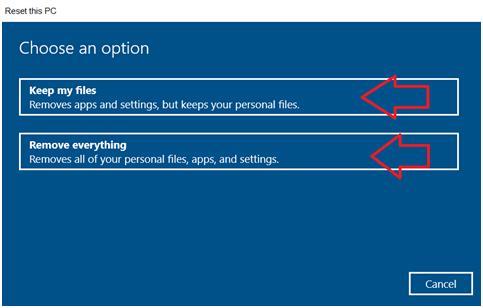
Merrni shënim: Bëni kopje rezervë të të gjithë skedarëve thelbësorë paraprakisht nëse dëshironi të përdorni opsionin e dytë dhe të filloni të ri duke hequr të gjitha të dhënat.
Hapi 6: Tani, do t'ju duhet të zgjidhni metodën me të cilën dëshironi të riinstaloni Windows:
Marrë shënim. Cloud Download siguron shkarkimin autentik të Windows. Riinstalimi lokal mund të jetë i mundimshëm nëse ndonjë skedar në konfigurimin e Windows OS është i dëmtuar.
Hapi 7: Në dritaren tjetër të Cilësimeve shtesë , klikoni në butonin Ndrysho cilësimet .
Hapi 8: Këtu do të shihni një opsion që thotë – Rikthe aplikacionet e parainstaluara? Çaktivizo butonin.
Ky opsion ju pyet nëse dëshironi të mbani aplikacionet e parainstaluara në kompjuterin tuaj. Nëse dëshironi të hiqni bloatware, duhet të çaktivizoni këtë cilësim.
Marrë shënim. Ju mund të mos e shihni fare këtë opsion në rastin tuaj. Kjo do të thotë që nuk ka aplikacione të parainstaluara në sistemin tuaj. Kjo mund të jetë në rast se keni instaluar Windows OS në veten tuaj dhe jo përmes një prodhuesi.
Hapi 9: Klikoni në Konfirmo dhe filloni me procesin e riinstalimit të Windows 10.
Pasi të përfundojë procesi, do të merrni një OS të ri Windows 10 me të gjitha aplikacionet e parainstaluara të fshira dhe skedarët që keni zgjedhur t'i mbani të paprekura siç ishin më parë. Përditësimi i Windows 10 2020 është versioni i ri i Windows 10 dhe ka sjellë disa ndryshime në sistemin operativ. Veçoria Fresh Start ka qenë gjithmonë e dobishme për të rinovuar kompjuterin në gjendjen e tij të mëparshme dhe për t'i dhënë atij një ndryshim në mënyrë që të gjitha aplikacionet dhe skedarët e mundimshëm të fshihen nga sistemi.
Mund ta provoni këtë veçori të re Fresh Start në Windows 10 vetëm pasi të keni përditësuar në Windows 10 më të fundit 2020, ndërsa procesi për versionin e mëparshëm është paksa i ndryshëm .
Ju gjithashtu mund të pëlqeni:
Si të rrisni performancën e Windows 10 – 13 mënyrat kryesore
Si të personalizoni ekranin e kyçjes së Spotlight të Windows 10
Si të hapni dhe përdorni çdo aplikacion nga ekrani i kyçjes së Windows 10
Si të përdorni Clipboard për të kopjuar-ngjit nëpër pajisjet Windows 10
Po përpiqeni të fshini një faqe të zbrazët në Word? Në këtë udhëzues, ne do t
Kjo është një nga pyetjet më të mëdha që bëjnë përdoruesit, nëse mund të shohin kush e ka parë profilin e tyre në Instagram. Mësoni më shumë për mënyrat dhe mjetet që ndihmojnë në monitorimin e vizitorëve të profilit tuaj!
Mësimi për instalimin e një printeri në Windows 10, duke përfshirë printerët Wi-Fi dhe ata lokalë. Udhëzime hap pas hapi dhe zgjidhje për problemet e zakonshme.
Mësoni se si të zhbllokoni dikë në Facebook dhe Messenger lehtësisht me këtë udhëzues të detajuar. Ndiqni hapat e thjeshtë për të rifituar kontaktin me miqtë tuaj të bllokuar.
Dëshironi të fshini lejet e skaduara dhe të rregulloni portofolin e Apple? Ndiqni ndërsa unë shpjegoj në këtë artikull se si të hiqni artikujt nga Apple Wallet.
Pavarësisht nëse jeni i rritur apo i ri, mund t'i provoni këto aplikacione ngjyrosëse për të çliruar kreativitetin tuaj dhe për të qetësuar mendjen tuaj.
Ky udhëzues ju tregon se si të zgjidhni një problem me pajisjen tuaj Apple iPhone ose iPad që shfaq vendndodhjen e gabuar.
Shiko se si mund të aktivizosh dhe menaxhosh "Mos shqetëso" në iPad, në mënyrë që të përqendrohesh në atë që duhet të bësh. Këtu janë hapat që duhen ndjekur.
Shihni mënyra të ndryshme se si mund ta bëni tastierën tuaj iPad më të madhe pa një aplikacion të palës së tretë. Shihni gjithashtu se si ndryshon tastiera me një aplikacion.
A po përballeni me gabimin e iTunes që nuk zbulon iPhone ose iPad në kompjuterin tuaj Windows 11? Provoni këto metoda të provuara për të zgjidhur problemin tani!






